Page 473 of 629
21
.
Audio a Telematika
Úroveň 3Úroveň 4Úroveň 5Vysvětlivky
Provoz Zjištěný provoz Informace o provozu vysílané v reálném čase.
Nebezpečná zóna Seznam nebezpečných zón Zobrazujte přehled nebezpečných oblastí (uzavírky, zácpy, nehody, ...).
Volba POI Volte kategorie POI (Zájmových bodů), které mají být zobrazovány.
Page 481 of 629
29
.
Audio a Telematika
T M C ( T r a f f i c M e s s a g e
Channel) (Dopravní informace)
Hlášení TMC (Trafic Message Channel) jsou dána evropskou normou, která umožňuje vysílat informace týkající se dopravní situace prostřednictvím systému RDS na FM rádiu pro předávání informací o provozu v reálném čase. Informace TMC jsou poté zobrazovány na mapě Navigace-GPS a jsou průběžně přebírány během navádění, aby bylo možno vyhnout se nehodám, dopravním zácpám a uzavírkám.
Zobrazování nebezpečných oblastí je omezeno platnou legislativou a sepsanou smlouvou na služby.
Page 483 of 629

31
.
Audio a Telematika
Z bezpečnostních důvodů, a protože smartphony vyžadují zvýšenou pozornost ze strany řidiče, je jejich používání za jízdy zakázáno. Veškeré manipulace smějí být
prováděny pouze při stojícím vozidle .
Připojování on-line navigace
Principy a normy se neustále vyvíjejí, aby proces komunikace mezi chytrým telefonem a systémem fungoval správně, doporučujeme Vám aktualizovat operační systém smar tphonu a udržovat stejné datum a čas v telefonu a v systému .
Služby, nabízené v rámci on-line navigace, jsou následující. Paket on-line služeb: - P o č a s í , - Čerpací stanice, - P a r k o v i š t ě , - Provoz, - POI - lokální vyhledávání. Paket Nebezpečná zóna ( jako opce).
Aktivujte funkci Bluetooth v telefonu a ujistěte se, že je viditelný (viz kapitola „Connect-App“).
Připojte kabel USB. Chytrý telefon se dobíjí, když je připojen kabelem USB.
Systém je automaticky propojen s modemem vestavěným pro služby „Tísňové nebo asistenční volání“ a nepotřebuje připojení poskytované uživatelem prostřednictvím jeho
telefonu.
Objeví-li se informace „TOMTOM TR AFFIC“, jsou služby k dispozici.
Pro přístup k on-line navigaci můžete používat připojení poskytované vozidlem prostřednictvím služeb „Tísňové nebo asistenční volání“ nebo poskytované Vaším chytrým telefonem, použitým jako modem. Aktivujte a nastavujte sdílení připojení smartphonu.
Omezení pro používání: - P ř i p o j e n í C a r P l a y ® je omezeno na ® je omezeno na ®
způsob Wi-Fi. - P ř i p o j e n í M i r r o r L i n k TM je omezeno na způsob USB.
Kvalita služeb závisí na kvalitě sítě.
Zvolte síť Wi-Fi nalezenou systémem a připojte se (viz kapitola „Connect-App“).
Připojení USB
Připojení k síti poskytované vozidlem
Připojení k síti poskytované uživatelem
Připojení Bluetooth
Připojení Wi-Fi
Page 485 of 629
33
.
7
28
27
26
29
30
Audio a Telematika
Úroveň 1Úroveň 2Úroveň 3Vysvětlivky
Navigace Volte orientaci mapy; na sever, vozidlo nebo perspektiva.
Navigace
TOMTOM TR AFFIC
Po připojení systému k sítím zobrazení „TOMTOM TR AFFIC“ na místě „TMC“ znamená disponibilitu všech funkcí v reálném čase.
Navigace
Počasí
Vybírejte opce. Mapa zobrazí zvolenou trasu podle nastavených voleb.
Čerpací stanice
Parkoviště
Provoz
Nebezpečná zóna
Bar va mapy Volte zobrazování na mapě.
Body zájmu na mapě
K o m e r c e
Vybírejte disponibilní POI (Body zájmu).
Topografie
Zábava
Veřejné instituce
Cestování
Ukládejte nastavení.
Konzult. mapy Změnit město Volte nebo upravujte obec.
Oddalujte / přibližujte zobrazení pomocí dotykových tlačítek nebo dvěma prsty na displeji.
Page 487 of 629
35
.
31
32
Audio a Telematika
Úroveň 3Úroveň 4Úroveň 5Vysvětlivky
Zvolit obec Vybírejte nebo upravujte obec.
Okolí vozidla
Vybírejte nebo upravujte obec. Na trase
V cíli
P o č a s í Informace o počasí Zobrazujte předpovědi počasí na daný den nebo na dny příští.
Čerpací stanice
Čerpací stanice v okolí vozidla
Zobrazujte přehled čerpacích stanic a souvisejících informací (adresa, ceny, palivo, ...).
Čerpací stanice na trase
Čerpací stanice v cíli
Podle vzdálenosti
Podle ceny
Parkoviště
Parkoviště v okolí vozidla
Zobrazujte přehled parkovišť a souvisejících informací (adresa, vzdálenost, volná místa, cena, ...).
Parkoviště na trase
Parkoviště v cíli
Řazení podle vzdálenosti
Řazení podle místa
Řazení podle ceny
Oddalujte / přibližujte zobrazení pomocí dotykových tlačítek nebo dvěma prsty na displeji.
Page 489 of 629
37
.
Audio a Telematika
Úroveň 3Úroveň 4Úroveň 5Vysvětlivky
Provoz Zjištěný provoz Zobrazujte v reálném čase informace o provozu: typ, popis a délka zdržení (v minutách).
Nebezpečné zóny Seznam nebezpečných zón Zobrazujte v reálném čase nebezpečné oblasti (uzavírky, zácpy, nehody, ...).
Body zájmu Body zájmu Volba POI Zobrazujte seznam POI podle zvoleného místa.
Page 490 of 629
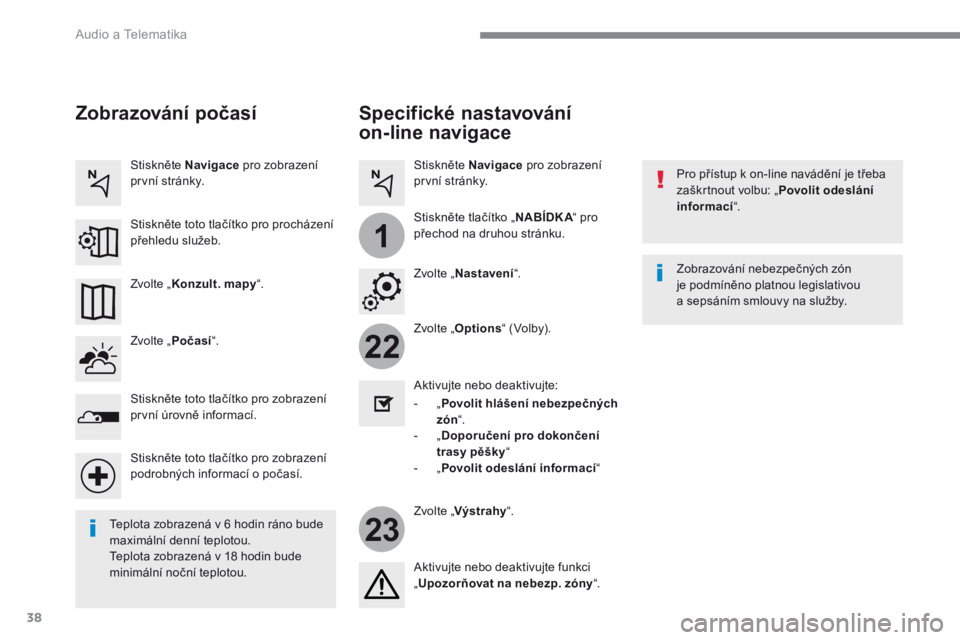
38
22
23
1
Audio a Telematika
Specifické nastavování
on-line navigace
Pro přístup k on-line navádění je třeba zaškrtnout volbu: „ Povolit odeslání informací “.
Zvolte „ Options “ (Volby).
Zvo l te „ Výstrahy “.
- „ Povolit hlášení nebezpečných zón “.
- „ Doporučení pro dokončení trasy pěšky “ - „ Povolit odeslání informací “
Aktivujte nebo deaktivujte:
Aktivujte nebo deaktivujte funkci „ Upozorňovat na nebezp. zóny “.
Zobrazování nebezpečných zón je podmíněno platnou legislativou a sepsáním smlouvy na služby.
Teplota zobrazená v 6 hodin ráno bude maximální denní teplotou. Teplota zobrazená v 18 hodin bude minimální noční teplotou.
Zvolte „ Nastavení “.
S t i s k n ě t e Navigace pro zobrazení první stránky.
Stiskněte tlačítko „ NABÍDKA “ pro NABÍDKA “ pro NABÍDKA
přechod na druhou stránku.
Zobrazování počasí
Zvolte „ Počasí “.
Stiskněte toto tlačítko pro zobrazení první úrovně informací.
Stiskněte toto tlačítko pro zobrazení podrobných informací o počasí.
Zvolte „ Konzult. mapy “.
S t i s k n ě t e Navigace pro zobrazení první stránky.
Stiskněte toto tlačítko pro procházení přehledu služeb.
Page 497 of 629

45
.
2
Audio a Telematika
Z bezpečnostních důvodů, a protože smartphony vyžadují zvýšenou pozornost ze strany řidiče, je jejich používání za jízdy zakázáno. Veškeré manipulace smějí být prováděny pouze při stojícím vozidle .
Synchronizace chytrého telefonu umožňuje uživatelům zobrazovat aplikace přizpůsobené technologii MirrorLink™ ze smartphonu na displeji vozidla. Zásady a normy se bez ustání vyvíjejí, aby proces komunikace mezi chytrým telefonem a systémem fungoval, je bezpodmínečně nutné, aby byl smartphone odemčen, aktualizujte operační systém chytrého telefonu a datum a čas v telefonu a v systému . Modely chytrých telefonů podporujících tuto technologii naleznete na webových stránkách značky Vaší země.
Funkce „ MirrorLinkTM “ vyžaduje, aby byl smartphone a aplikace kompatibilní.
Podle kvality sítě, ve které se nacházíte, může trvat určitou dobu, než budou aplikace přístupné.
Při připojování smartphonu k systému je doporučeno spouštět připojení Bluetooth ® z chytrého telefonu. ® z chytrého telefonu. ®
Podle typu smartphone je nezbytné zapnout funkci „ MirrorLink™ “.
V průběhu procesu se zobrazuje několik stránek-obrazovek pro sloučení s některými funkcemi. Akceptujte je pro spuštění a dokončení připojení.
Připojte kabel USB. Když je chytrý telefon připojen pomocí USB, dobíjí se.
S t i s k n ě t e „ MirrorLinkTM “ pro spuštění aplikace ze systému.
Jakmile je připojení provedeno, zobrazí se stránka s přehledem aplikací dříve stažených do Vašeho chytrého telefonu, upravených pro technologii MirrorLink™.
Na okraji zobrazení MirrorLink™ zůstávají zachovány přístupy k volbě různých zdrojů zvuku pomocí dotykových tlačítek rozložených na horním nástrojovém pruhu. Přístup k nabídkám systému je ve kterémkoliv okamžiku možný pomocí příslušných tlačítek.
V systému stiskněte „ Connect-App “ pro zobrazení první stránky.
Z bezpečnostních důvodů je možno aplikace prohlížet pouze při stojícím vozidle; jakmile se vozidlo opět rozjede, zobrazování aplikací se přeruší.
S t i s k n ě t e „ Konektivita “ pro spuštění funkce MirrorLink TM .